
手机扫描下载

牛蛙助手苹果手机版是一款功能十分强大的虚拟定位模拟工具,这款软件可以帮助用户更好的进行虚拟定位,诸多功能可以使用,轻松的更好自己虚拟的位置,给用户带来绝佳的使用体验,还在等什么,快来下载吧!
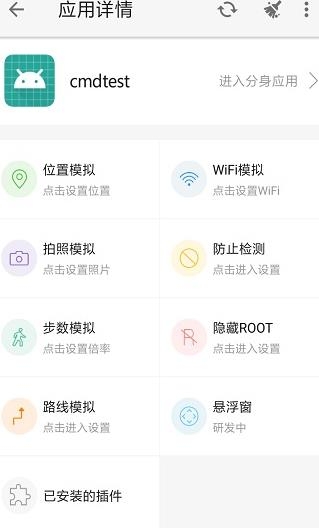
1.支持模拟速度调节和模拟步数设置,测试定位应用业务以及满足个性需求。
2.开启虚拟定位可以帮助用户避免地理限制,像短视频.游戏领取地域限定的资源。
3.牛蛙助手虚拟定位功能可以保护隐私数据,避免不必要地面临数据泄露和被追踪的危险。
牛蛙助手安卓版下载是一款专门为苹果设备免越狱使用appleid签名的手机神器,支持iPhone和ipad。可以帮助用户对AppStore官方无法安装的应用实现签名安装,让用户可以自由安装软件。同时还支持虚拟定位、模拟器终端等功能,是一款非常实用的软件。
1、第一次使用牛蛙助手需要手机连接电脑,以后就不需要连接电脑了,直接手机端也能操作。
2、在电脑上打开牛蛙助手,点击安装,手机端就会侧载安装牛蛙,它是永久性的。
3、打开牛蛙助手。
4、开启牛蛙助手VPN状态。
5、点击工具箱-IPA签名-证书-右上角+号,点击个人证书,然后输入你的AppleID账号。
6、然后点击应用,右上角+号,导入你要签名IPA包。
7、导入成功后,点击应用签名。
8、点击立即签名。
9、然后点击安装即可。
ios16.0或者以上系统,目前只能用牛蛙助手,以下是ios16系统利用牛蛙助手安装ipa文件教程。
1.首先在电脑端安装牛蛙助手;
2.打开牛蛙助手,按提示将苹果设备连接电脑;
3.按提示等待ios端安装牛蛙助手;
4.手机端找到自动下载好的牛蛙助手。
5.第一次打开,根据提示给与权限
正式开始安装ipa前友情提示:
虚拟定位可以设置或者不设置
6.正式安装第一步设置ipa签名,点击ipa签名图标
7.选择屏幕最下角证书按钮
8.点击右上角+号按钮,点击添加证书
9.输入账户,自动生成自己的个人证书
10.有证书后可以开始安装ipa文件
回到文件管理,右上角+号按键
11.找到已下载好的ipa文件,点击导入
12.提示导入成功后,未签名标签中会出现刚刚导入的ipa文件
13.点击文件图标,点击签名
14.签名成功后,点击去安装
15.在已签名标签中,能看到刚刚导入的ipa文件了。此时点击图标即会自动安装ipa
16.牛蛙助手自带的商店中带有psp模拟器等软件或者插件,下载可用。
17.下载标签中,可以手到输入ipa下载地址,下载自动会导入未签名的ipa文件中

骑月答辩app官方版V1.9.1 手机版
立即下载
口袋48ios官方版v7.1.8 最新版
立即下载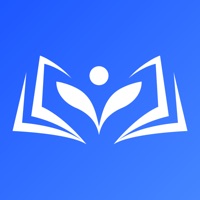
学有优教app最新版v1.9.6 官方版
立即下载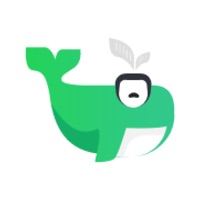
小绿鲸英文文献阅读器v1.0 最新版
立即下载
Top Widgets苹果版v1.9.1 最新版
立即下载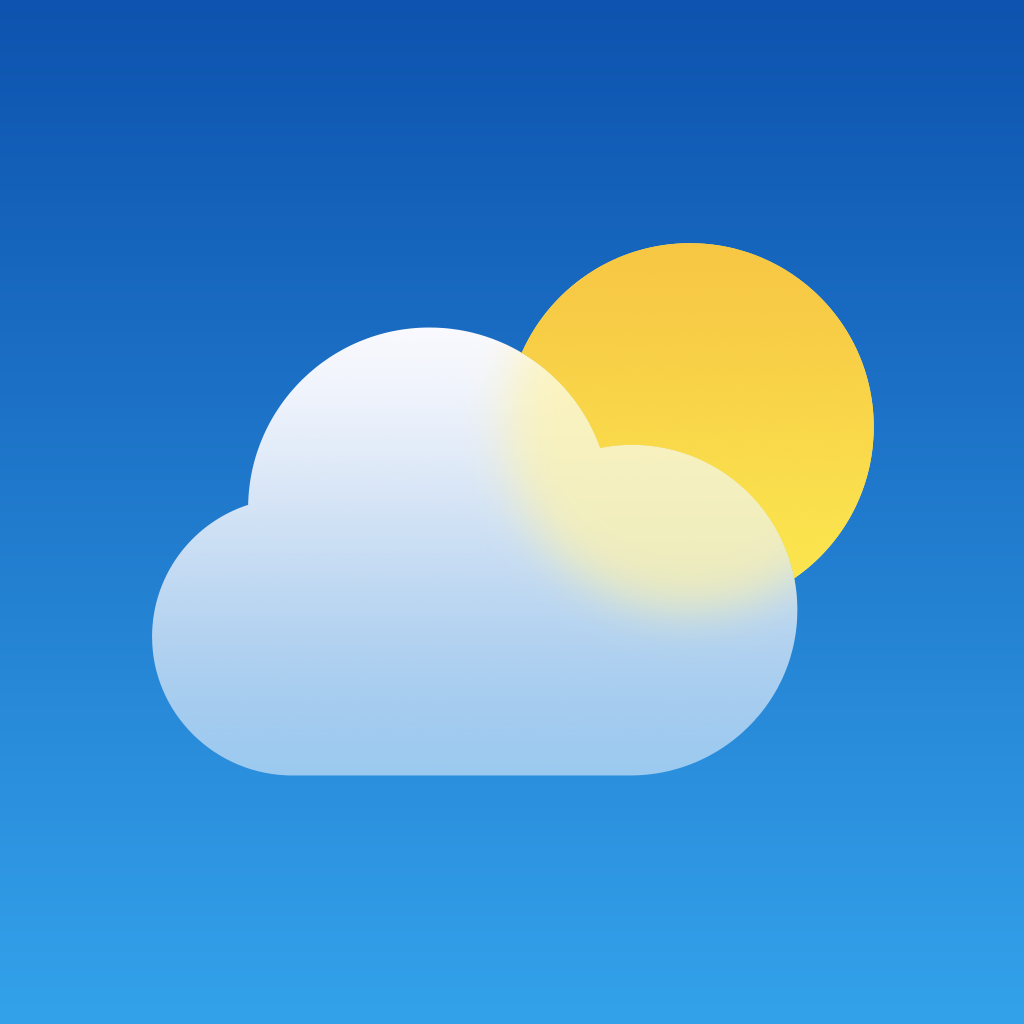
iphone天气app最新版v1.8 手机版
立即下载
智慧营职IOS版v0.0.8 手机版
立即下载
美食足记ios版v1.1 安卓版
立即下载
苹果跃光追踪器appv1.0 最新版
立即下载
掌上生活2023最新版v9.0.8 苹果版
立即下载
叶千app追剧软件v1.2 最新版
立即下载
宁波阳光药师考勤app最新版v2.6.7 安卓版
立即下载
天文观测录ios最新版v1.1 安卓版
立即下载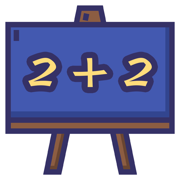
口算小达人app变身版v1.0.0 安卓版
立即下载